电脑打不出字按哪个键 电脑打不出字怎么回事
更新日期:2023-08-12 13:54:40
来源:网友投稿
当我们日常使用电脑的时候有时候会遇到键盘突然失灵的状态,那么这个时候如果有着急的办公文件等需要你处理的话就很麻烦了,我之前也遇到过,去查了下,知道了导致键盘失灵打不出字的情况会有很多种,不知道电脑打不出字按哪个键,电脑打不出字怎么回事的朋友可以来这里看看哦。

工具/原料
系统版本:windows10系统
品牌型号:拯救者Y9000P
电脑打不出字按哪个键
方法一:
1、如果打不了字,看看按下esc是不是弹出了win窗口。
2、这个时候可以按下快捷键“ctrl+alt+del”来恢复,但这是暂时的,出现这个情况很可能是你的键盘进水导致的。
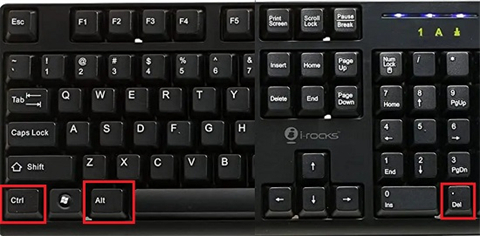
方法二:
1、大家直接按下键盘的“num键”就可以恢复了。
2、有些时候是用户误触导致num键被关闭了,看看灯亮不亮,亮了就可以操作了。
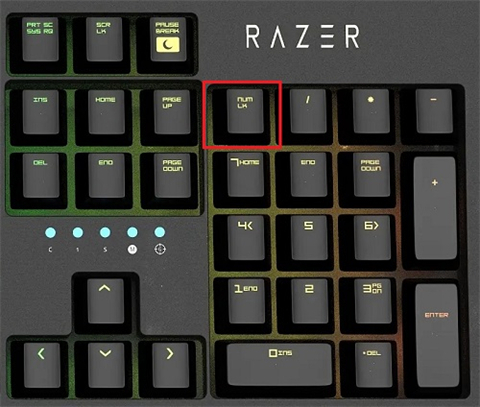
3、如果是笔记本的话,那就试试“fn+w”,苹果mac的话可以按“fn+win”。


4、也可以试试“fn+numlock”,要是没有,可以试试“fn+insert”。

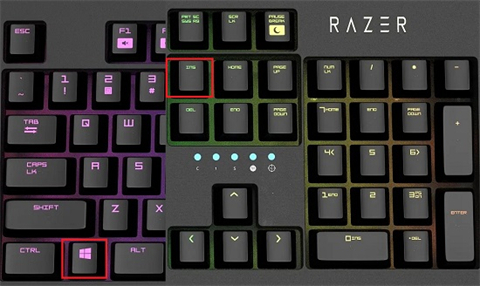
方法三:
1、首先通过快捷键“左shift+左alt+numlock”。

2、在弹出的窗口中,点击“是”即可启用鼠标键。
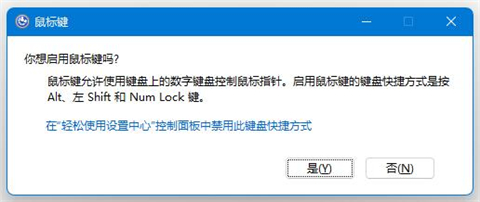
3、然后再点开下方的“开始菜单”或“搜索”功能。
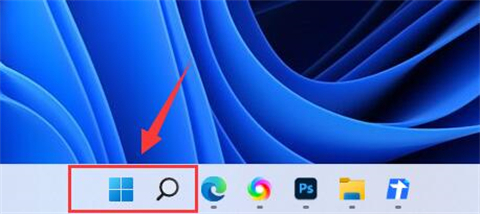
4、在上方的搜索栏中输入“osk”打开屏幕键盘。
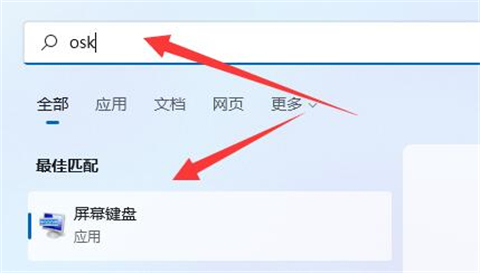
5、最后点击右下角“numlock”即可。
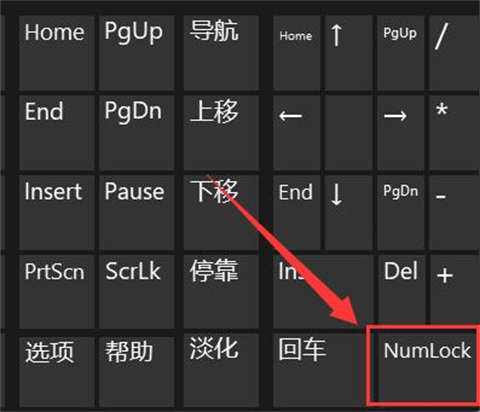
方法四:
1、首先检查了键盘的连接有没有出问题,
如果没有的话可以按下“Ctrl+win+o”这样一个组合键来调出电脑的“软键盘”,紧急打字。
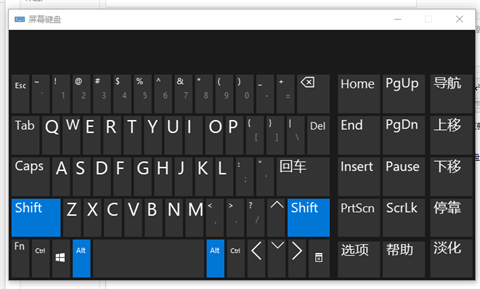
2、然后可以检查一下键盘的驱动是不是出现了错误。右键桌面的“此电脑”,选择“管理”。
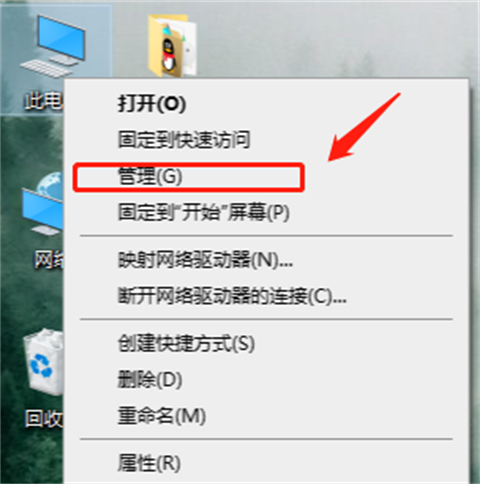
3、在打开的页面上点击左侧的“设备管理器”,然后再点击右边的键盘。

4、右键键盘的驱动,选择“更新驱动”,等待驱动更新完成之后再试一试。
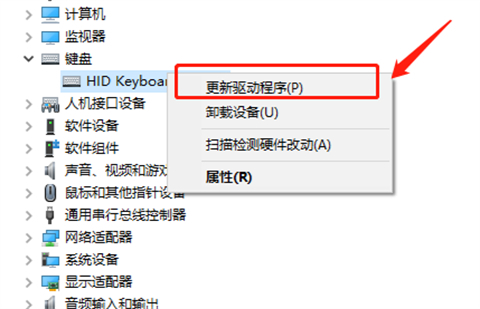
总结:
1、如果打不了字,看看按下esc是不是弹出了win窗口。
2、这个时候可以按下快捷键“ctrl+alt+del”来恢复,但这是暂时的,出现这个情况很可能是你的键盘进水导致的。
以上的全部内容就是系统城给大家提供的电脑打不出字按哪个键的具体操作方法介绍啦~希望对大家有帮助,还有更多相关内容敬请关注本站,系统城感谢您的阅读!
- monterey12.1正式版无法检测更新详情0次
- zui13更新计划详细介绍0次
- 优麒麟u盘安装详细教程0次
- 优麒麟和银河麒麟区别详细介绍0次
- monterey屏幕镜像使用教程0次
- monterey关闭sip教程0次
- 优麒麟操作系统详细评测0次
- monterey支持多设备互动吗详情0次
- 优麒麟中文设置教程0次
- monterey和bigsur区别详细介绍0次
周
月











